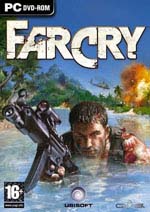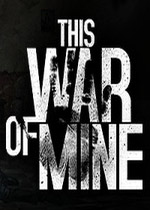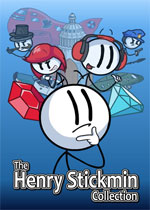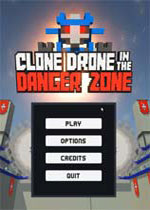人渣SCUM卡頓怎么辦 游戲卡頓優(yōu)化方法介紹
時(shí)間:2018-09-12 14:49:39 來(lái)源:當(dāng)游網(wǎng) 作者:當(dāng)游網(wǎng) 編輯:wxxwwxx 字體大小:
有不少玩家在游玩人渣SCUM的時(shí)候會(huì)遇到卡頓的問(wèn)題,但是卻不知道遇到這樣的問(wèn)題怎么去優(yōu)化。為了解決大家的問(wèn)題,小編今天給大家?guī)?lái)了人渣SCUM卡頓優(yōu)化方法介紹。
優(yōu)化方法
一、設(shè)置啟動(dòng)選項(xiàng)(最重要的)

打開(kāi)steam,右鍵SCUM-屬性-設(shè)置啟動(dòng)選項(xiàng),輸入以下代碼
-USEALLAVAILABLECORES -sm4
確定。
這個(gè)設(shè)置會(huì)把游戲的DirectX 11降到DirectX 10,雖然會(huì)使畫面看的沒(méi)那么好看(會(huì)看起來(lái)更暗一點(diǎn)-看下面的圖片'之前和之后'),但是能增加你的FPS。這是UnrealEngine最重要的FPS命令之一。(它讓我在單人游戲中從72提高到120,在多人全服務(wù)器上從67提高到92)。

補(bǔ)充說(shuō)明:
1、基本上“-SM4”迫使你的后處理質(zhì)量從2提高到0。為了充分發(fā)揮它的潛力(因?yàn)閷?duì)于PostProcessingQuality來(lái)說(shuō),最低的選項(xiàng)是MeDIUM,所以它的昵稱仍然被設(shè)置為2),您還必須從C:\Users\ComputerName\AppData\Local\SCUM\Saved\Config\WindowsNoEditor 中打開(kāi)您的“GameUserSettings.ini”。手動(dòng)更改后處理質(zhì)量=2至0(對(duì)兩者而言)。(具體路徑每個(gè)人不一樣自己琢磨一下)
2。“-sm4”除了提供的FPS之外,它還會(huì)使您的游戲變暗,所以請(qǐng)嘗試將陰影精度(在游戲視頻設(shè)置中)設(shè)置為最低。它會(huì)使它變得更明亮一些。
另一種增加亮度的方法是手動(dòng)改變它在你的Nvidia控制面板或Radeon設(shè)置(取決于你的顯卡)。
如果您仍然不喜歡“-sm4”命令提供的低亮度,那么只需從設(shè)置的啟動(dòng)選項(xiàng)中刪除它,如果不喜歡,那么只需從C:UsersComputerNameAppDataLocalSCUMSa.ConfigWindowsNoEditor中刪除GameUserSettings.ini即可。
強(qiáng)烈建議在修改GameUserSettings.ini之前備份
二、禁用景深模糊(也就是許多人不喜歡的遠(yuǎn)處模糊)
1、打開(kāi)C:\Users\ComputerName\AppData\Local\SCUM\Saved\Config\WindowsNoEditor
2、雙擊打開(kāi)“GAMUSER Studio.ini”(右鍵使用記事本打開(kāi))
3、搜索“r.DepthOfFieldQuality'”并將其值更改為0!保存它,然后右鍵單擊剛才編輯的文件——選擇“屬性”并檢查“只讀”并應(yīng)用。
可以增加5個(gè)FPS左右。

三、禁用AA (抗鋸齒處理)
如果你還需要更多的FPS,你可以關(guān)閉抗鋸齒處理。
這個(gè)選項(xiàng)會(huì)把你的FPS限制在144(取決于你的顯示器)。
FPS增加(對(duì)我來(lái)說(shuō))大約30+
與以前一樣:
1、轉(zhuǎn)到C:\Users\ComputerName\AppData\Local\SCUM\Saved\Config\WindowsNoEditor
2、雙擊打開(kāi)“GAMUSER Studio.ini”(右鍵使用記事本打開(kāi))
3、搜索“sg.AntiAliasingQuality=”,并將其值更改為0!保存它并使文件“只讀”并應(yīng)用。這樣會(huì)讓游戲有很多鋸齒,但是對(duì)于低端電腦優(yōu)化是很明顯的,如果想折中的話可以設(shè)置成1或者2就行了。
PS:在進(jìn)行此編輯之前,請(qǐng)確保文件尚未設(shè)置為只讀。

四、更多設(shè)置
請(qǐng)參照下圖設(shè)置,設(shè)置所有的0和分辨率質(zhì)量為80。
PS:
后處理質(zhì)量=0意味著開(kāi)啟‘SM4’。如果你想游戲畫面太暗,
把它放在2點(diǎn)就行了。
B.反鋸齒質(zhì)量= 0它會(huì)使你的紋理邊緣鋒利,如果你不喜歡它,只需改變
它到2。

五、想提高FPS,但是不想用'-sm4' ?
如果你不喜歡帶有“-sm4”的深色圖形,并且你仍然希望從這個(gè)游戲中獲得可能的最大fps(取決于你的配置),我建議你使用以下設(shè)置(我使用相同的設(shè)置):

以上就是游戲中的優(yōu)化方法介紹了,如果又碰到這個(gè)問(wèn)題的玩家可以試試上面的方法,希望能幫到大家。
0
相關(guān)攻略
人渣
相關(guān)下載
-
資源名稱查看整理時(shí)間大小
-
2024.04.02108.77MB
-
2022.06.0973KB
-
2021.03.1074KB
-
2019.07.01583KB
-
2019.03.12582KB
-
2018.11.194.2MB
生存類單機(jī)游戲 (共12款) 更多
生存游戲是今年來(lái)才興起的游戲類型,作為人對(duì)于生存是一種本能,所以生存類游戲會(huì)人氣漸長(zhǎng)也是必然的趨勢(shì),其中有一些異常經(jīng)典的作品,如《饑荒》、《模擬人生2:生存游戲》、《求生之路》等等。
開(kāi)放世界游戲合集 (共51款) 更多
開(kāi)放世界游戲是一種時(shí)下非常著名的游戲類型,開(kāi)放世界游戲往往是自由的,沒(méi)有任何拘束的。在這里,只需要探索這美麗無(wú)垠的世界。這看似是一片荒野,不過(guò)風(fēng)景卻是獨(dú)有一番風(fēng)味。
最新攻略
游戲攻略排行

-
逆轉(zhuǎn)裁判2簡(jiǎn)明攻略 無(wú)劇透推理解謎流程
-
WOW魔獸世界7.0牧師神器外觀 牧師神器各形態(tài)模型一覽
-
魔獸世界懷舊服法師天賦加點(diǎn)推薦 60版本法師選擇天賦攻略
-
CS1.6cdkey序列號(hào)大全 CS1.6中文版序列號(hào)是多少
-
帝國(guó)時(shí)代2決定版秘籍大全 作弊碼一覽
-
WOW魔獸世界7.0死亡騎士DK神器外觀介紹 各形態(tài)模型一覽
-
大航海時(shí)代4威力加強(qiáng)版全寶物坐標(biāo)攻略
-
勇者斗惡龍11任務(wù)攻略大全 DQ11主支線任務(wù)流程
-
流星蝴蝶劍出招表大全以及操作說(shuō)明
-
大航海時(shí)代4威力加強(qiáng)版拉斐爾攻略 卡斯特路通關(guān)流程
同類排行榜
-
2 未轉(zhuǎn)變者 5.3
-
3 真三國(guó)無(wú)雙5 1.2
-
6 這是我的戰(zhàn)爭(zhēng) 2.6
-
7 方舟:生存進(jìn)化 3.9